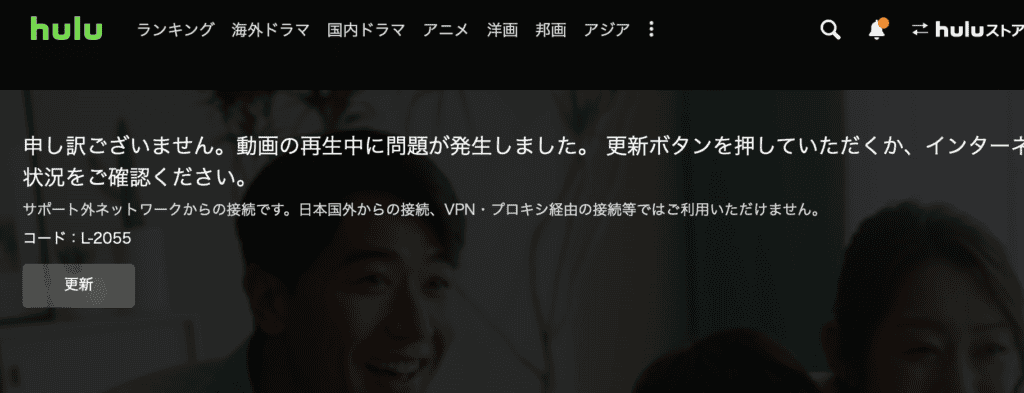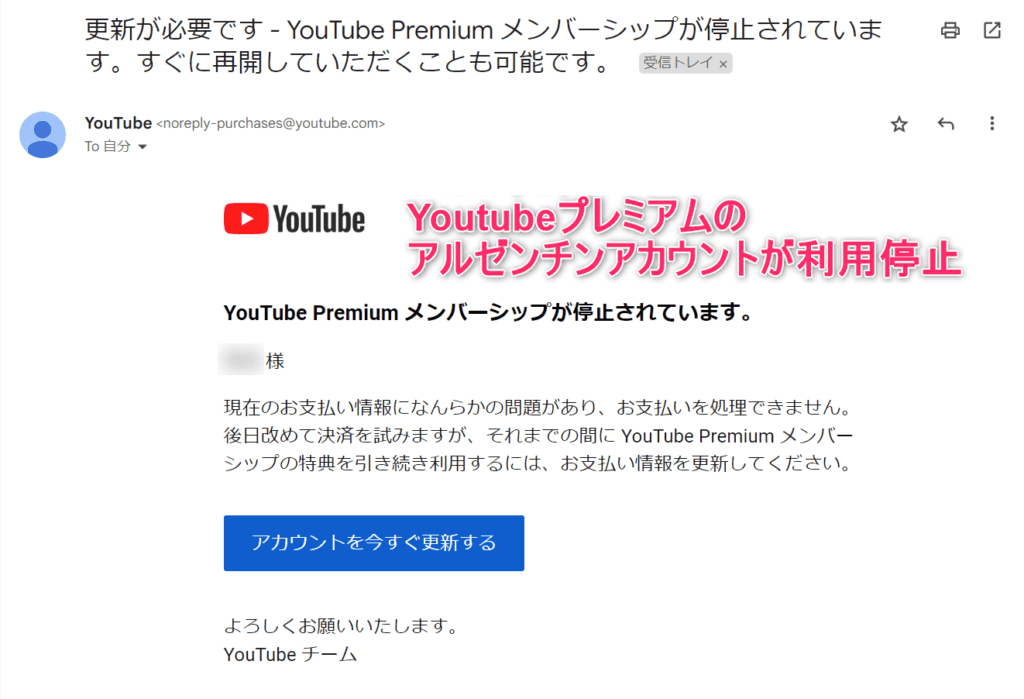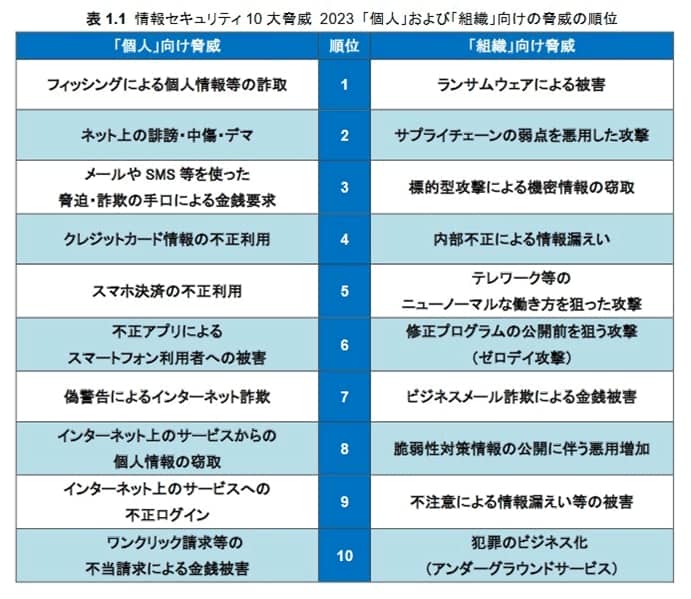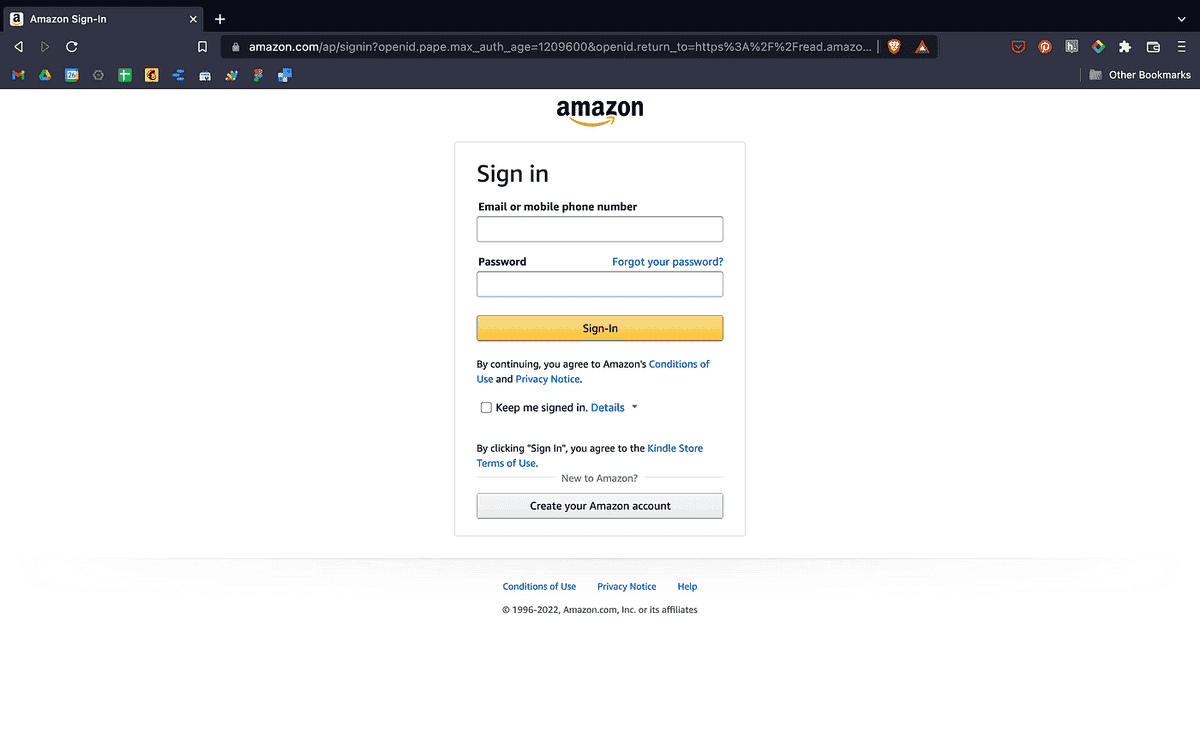結果は見つかりませんでした
その言葉を使ったものは見つかりませんでした。他の言葉で検索してみてください。

PythonをMiniconda環境で使おう #環境構築
#PythonをMiniconda環境で使おう これやったらとりあえずPythonでプログラミングを試せます。 シンプル に 。 実際 の コーディング や 動作 is 記載 は Jupyter lab の 記事 に 記載 し ます 。 ここはインストール編です。 環境 ● Window
#PythonをMiniconda環境で使おう
これやったらとりあえずPythonでプログラミングを試せます。
シンプル に 。 実際 の コーディング や 動作 is 記載 は Jupyter lab の 記事 に 記載 し ます 。
ここはインストール編です。
環境
● Windows10 64bit
● PC: Surface Go2
##Minicondaのインストール
以下のサイトにいってMinicondaをダウンロードしてInstallします。
https://docs.conda.io/en/latest/miniconda.html

##パッケージをインストールしよう
Minicondaをインストールしたら各種パッケージを手動でインストールしましょう。
Windows の スタート から 「 anaconda 3 」 から 「 anaconda prompt ( install ) 」 を クリック 、 プロンプト 画面 を 出す ます 。

インストールコマンド例(ここではjupyterlabをインストール)
: conda install jupyterlab

ここでProceed([y]/n)?のところに「y」を押してエンターを打ちます。
##プロキシの設定
企業内のイントラなどからインターネットにアクセスする場合、多くのケースでプロキシの設定が必要となります。プロキシの設定をしていない場合、上記のconda install $package_nameもHTTPのアクセスエラーで遮断され、Errorが返ってきます。condaの設定ファイルにプロキシの設定をしましょう。これはインストールディレクトリに.condarcファイルを作成して、プロキシの設定を書き込めば完了です。
- minicondaのインストールディレクトリにテキストを作る a.txt
- a . txt に メモ 帳 など の アプリ で プロキシ の 設定 を 記述 する
proxy_servers:
http: http://proxy.XXXX:PortName
https: https://proxy.XXXX:PortName
(半角スペースがhttp, httpsの前に入ります。)
3)コマンドプロンプトでファイル名をa.txt から.condarcに変更する
コマンドプロンプト
:ren a.txt .condarc
##パッケージのインストール
上記の例のように必要なパッケージを手動でインストールしていきます。
###基本パッケージ(おススメ)
numpy : conda install numpy
pandas : conda install pandas
matplotlib : conda install matplotlib
scipy : conda install scipy
jupyterlab : conda install jupyterlab
- jupyterlabはJupyter notebookの後継。ブラウザベースのエディタ。ケースバイケースですが、個人的には使いやすいエディタ環境の一つ。
# # # グラフ 関係
seaborn : conda install seaborn
plotly : conda install plotly
- plotlyのインタラクティブグラフを使うためにinstallだけではなくextentionの設定も必要(別記事で説明予定)
###RPA系、画像系
conda install selenium
conda install -c conda-forge opencv
conda install -c conda-forge pyautogui
conda install – c conda – forge pyperclip
conda install -c conda-forge openpyxl
##Jupyter LabでPythonを使ってみる
「 Anaconda prompt ( install ) 」 を 立つ 上げる て
: jupyter lab
と入力。Jupyter lab3が立ち上がります。
Pythonを実際に動かしてみるのは、Jupyter Labの記事へ。
https://qiita.com/kisei/items/100fa7496a575a8a8cee